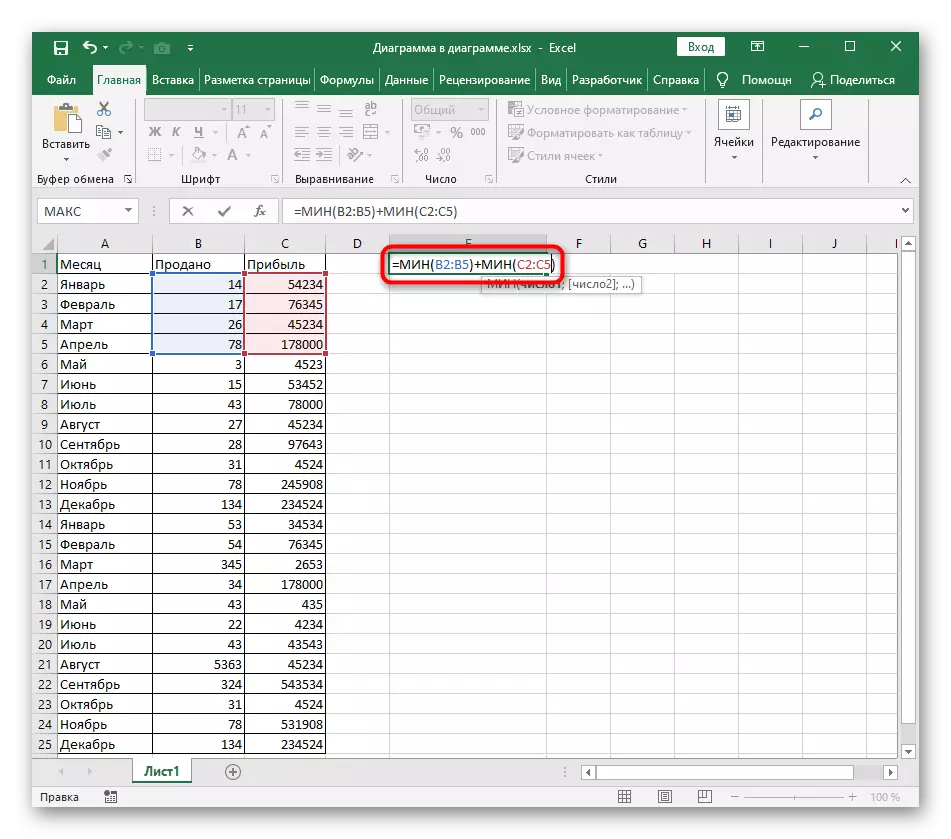Syntax function.
Ang syntax ng anumang function sa Excel ay ang mga patakaran ng pag-record nito na dapat na sundin para sa normal na mga kalkulasyon. Ang pag-andar ng "min" ay may isang argumento lamang, na maaaring maabot sa isang walang limitasyong numero. Upang i-record ito, sa bilang na "numero" o may manu-manong pag-record ng arrays, ang hanay ng mga numero ay ipinahiwatig o ang isang pangkat ng mga cell sa hilera o haligi ay napili.

Sa kasong ito, ang mga argumento ay maaaring isang walang limitasyong numero. Kapag nagsusulat sa "mga argumento ng pag-andar", ang mga bagong linya ay awtomatikong idaragdag pagkatapos ng pagpuno sa unang dalawa, at may manu-manong pag-record, ang mga argumento ay pinaghihiwalay ng isang karaniwang pag-sign ";".
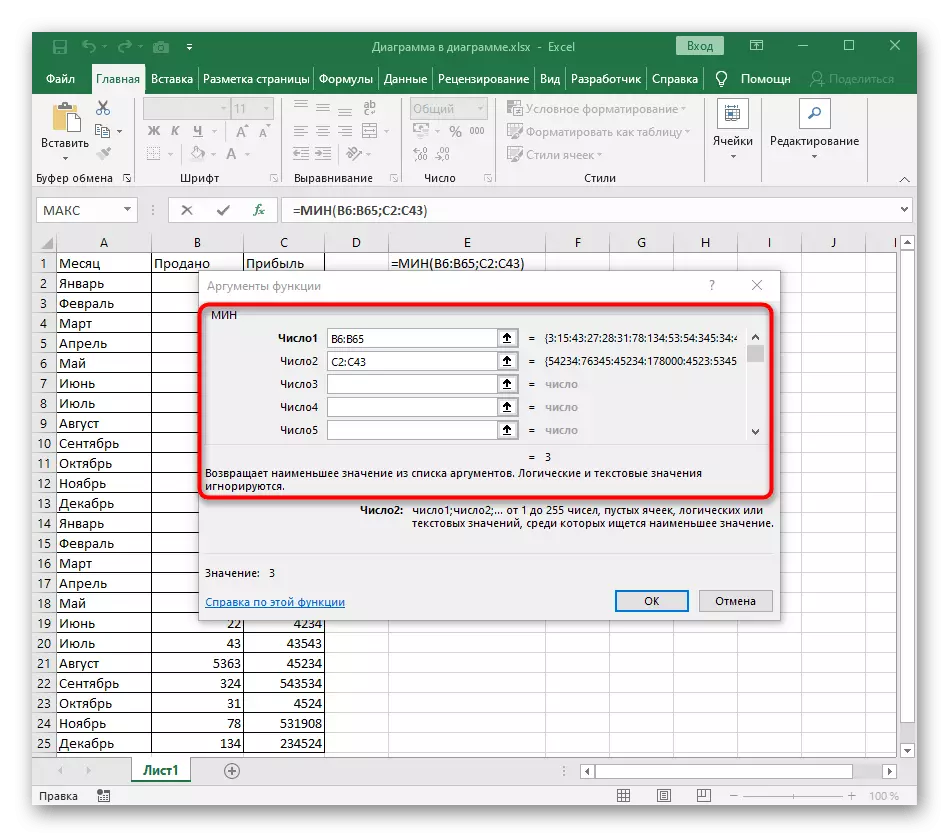
Mangyaring tandaan na maaari kang pumasok sa isang argumento ganap na anumang array ng data, ngunit ang teksto at lohikal na mga halaga ay hindi pinansin, at tanging mga numerong format ang isinasaalang-alang. Isaalang-alang ito nang maaga at baguhin ang format ng mga selula, kung kinakailangan.
Halimbawa ng rekord ng pag-andar Min.
Susuriin namin kung paano ang function na "min" ay karaniwang naitala, isinasaalang-alang ang parehong argumento at ilang upang maunawaan ng bawat user na dapat itong maitala kung kailangan mong magsagawa ng mga partikular na kalkulasyon.
- Ang pagtatala ng function na "min", gaya ng dati, ay nagsisimula sa ad nito. Upang gawin ito, isulat sa napiling cell = min (). Ilipat ang cursor sa pagitan ng mga round bracket upang simulan ang pagtatala ng mga argumento.
- Piliin ang kaliwang pindutan ng mouse na may hanay ng mga data kung saan ang pinakamababang halaga ay matatagpuan. Ito ay lilitaw sa formula mismo bilang A1: A22.
- Pindutin ang Enter key at agad mong makita ang pinakamababang halaga mula sa tinukoy na saklaw sa cell.
- Magdagdag ng unang array ng data ";", na kung saan ay ang argument separator.
- Piliin ang pangalawang array o magdagdag ng anumang numero upang ihambing ito at ito.
- Pagkatapos ng pagpindot sa input key, makikita mo na ngayon kapag kinakalkula ang minimum na halaga, lahat ng argumento ay isinasaalang-alang.






Maaari ka lamang magpasya kung anong mga sitwasyon ang magiging optimal upang magamit ang isang katulad na function kung ito ay hindi maginhawa upang matukoy ang minimum na halaga nang manu-mano.
Gamit ang function na "min" sa iba pang mga function
Ang Excel ay binubuo ng mas kumplikadong mga formula na nagpapahiwatig ng paggamit ng maraming mga function. Bilang isang halimbawa, isaalang-alang ang pagpapakilala ng "min" sa "kung" bilang isang lohikal na pagpapahayag. Ang lahat ng mga aksyon ay gagawin sa "argumento ng function" na window, at magagawa mong maging pamilyar sa syntax at ayusin ang pagsusulat sa iyong sarili.
- Ipahayag ang "Kung" function o anumang iba pang mga mina ay gagamitin, at pagkatapos ay mag-click sa pindutan ng "Mga argumento ng function" upang simulan ang window mismo.
- Sa loob nito, bilang batayan ng isang lohikal na expression, itakda ang function na "min" sa inihayag na hanay ng data dahil ito ay ipinapakita sa itaas.
- Magdagdag ng lohikal na pagpapahayag, halimbawa higit pa upang i-verify ang katotohanan o kasinungalingan.
- Ito ay nananatiling upang tukuyin lamang ang huling dalawang halaga na magiging output sa katotohanan o kasinungalingan.
- Bumalik sa talahanayan at suriin ang resulta. Sa susunod na screenshot nakikita mo ang isang kumpletong larawan ng rekord ng disassembled function.


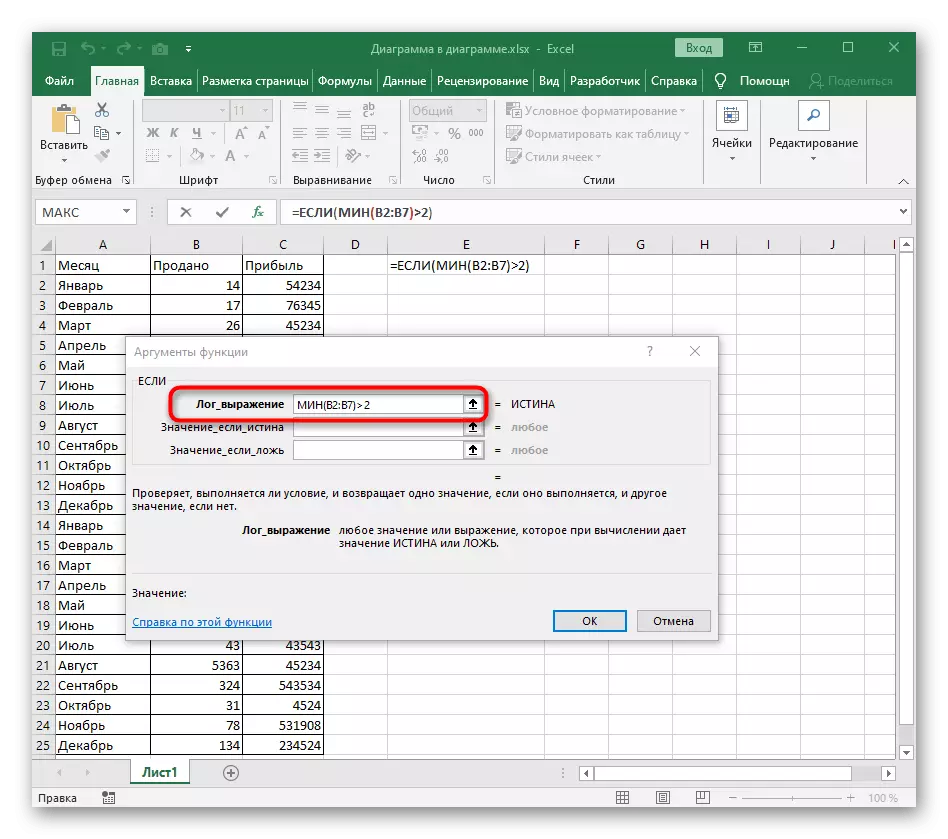

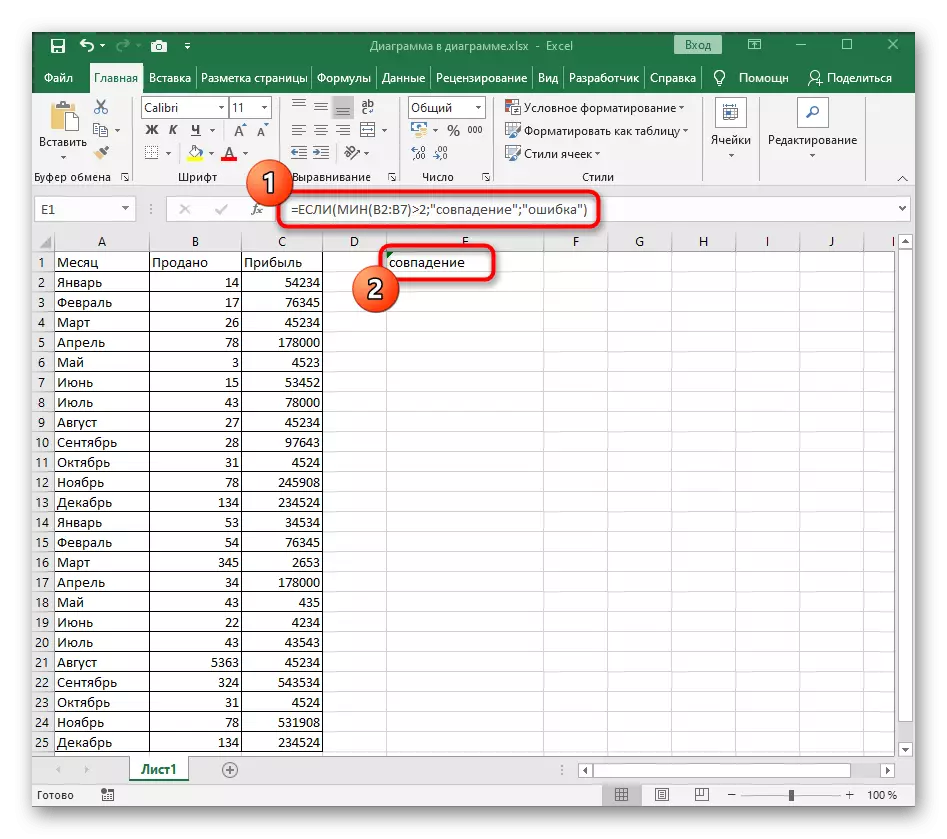
Pagdaragdag ng mga operasyon sa matematika
Sa huling halimbawa, sinusuri namin ang pagsasamahan ng ilang arrays "min" sa isang resulta gamit ang mga operasyon ng matematika. Kinakailangan ito, halimbawa, kapag kailangan mong kumuha ng dalawang numero mula sa iba't ibang mga sample at ibuod ang mga ito. Sa kasong ito, ang syntax ay nananatiling pamantayan.
- Ipahayag ang unang function na "min" at i-record ito sa parehong paraan tulad ng ipinapakita sa nakaraang mga seksyon ng artikulo.
- Magdagdag ng tanda ng isang matematikal na operasyon at ipahayag ang pangalawang function na "Min".
- Pindutin ang Enter upang kumpirmahin ang operasyon at siguraduhin na ang pagdaragdag, pagpaparami, pagbabawas o dibisyon ay matagumpay na lumipas.